
Microsoft는 Windows 10에서 UWP 또는 유니버설 Windows 플랫폼을 사용하여 여러 장치에서 앱 경험을 통합하려고 합니다. 실제로 점점 더 많은 개발자가 win32 앱을 UWP 앱으로 변환하고 있습니다. 모든 UWP 앱은 일반 .exe 형식이 아닌 .appx 파일 형식을 사용합니다. 또한 대부분의 UWP 앱은 Windows 스토어를 통해 제공되므로 원하는 앱을 클릭 한두 번이면 쉽게 설치할 수 있습니다. 좋은 점은 Windows가 설치 및 제거 절차를 관리하므로 일반 프로그램과 같이 남은 파일 및 레지스트리 키에 대해 걱정할 필요가 없다는 것입니다.
Android용 Google Play 스토어와 마찬가지로 Windows 스토어에서는 .appx 파일 패키지를 다운로드할 수 없습니다. 그러나 아래 단계에 따라 Windows 스토어에서 .appx 패키지를 다운로드할 수 있습니다.
Windows 스토어에서 .appx 파일 다운로드
Windows 스토어에서 appx 패키지를 다운로드하기 위해 Fiddler라는 무료 소프트웨어를 사용할 것입니다. . Fiddler는 컴퓨터와 인터넷 간의 모든 HTTP 및 HTTPS 트래픽을 기록할 수 있는 무료 웹 디버깅 프록시 소프트웨어입니다. HTTP(S) 트래픽을 기록할 수 있으므로 Windows 스토어에서 직접 다운로드 링크를 가져와 대상 앱의 appx 파일 패키지를 다운로드하는 데 사용할 것입니다.
시작하려면 공식 사이트에서 Fiddler를 다운로드하고 다른 Windows 소프트웨어처럼 설치하십시오.
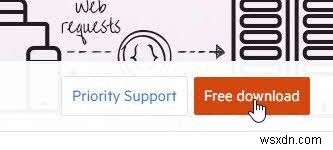
기본적으로 Windows는 앱이 네트워크 트래픽을 로컬 컴퓨터로 보내는 것을 허용하지 않으므로 먼저 이 제한을 제거해야 합니다. 그렇게 하려면 시작 메뉴에서 Fiddler를 검색하여 엽니다.

열리면 상단 탐색 모음에 나타나는 "WinConfig" 버튼을 클릭하십시오.

위의 작업은 "AppContainer Loopback Exemption Utility" 창을 엽니다. 여기에서 "모두 면제" 버튼을 클릭한 다음 "변경 사항 저장" 버튼을 클릭합니다. 완료되면 이 창을 닫습니다.

기본 창에서 "제거" 아이콘을 클릭하고 드롭다운 메뉴에서 "모두 제거" 옵션을 선택합니다. 이 작업은 캡처 화면을 지웁니다.
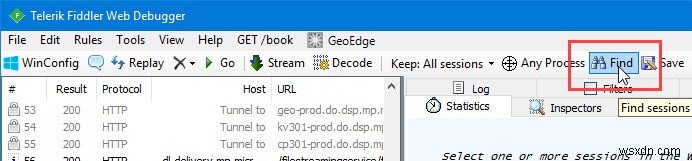
이제 Windows 스토어를 열고 다운로드하려는 앱을 찾은 다음 "설치" 버튼을 클릭합니다. 제 경우에는 CrystalDiskMark 5 앱을 다운로드하려고 합니다. UWP 앱으로 변환된 win32 애플리케이션입니다.
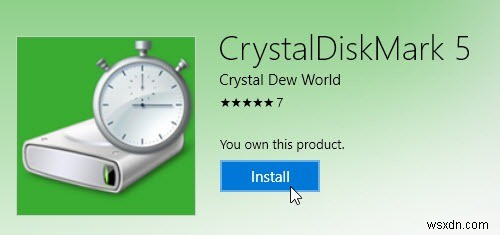
Windows에서 라이선스를 취득하고 다운로드 프로세스를 시작하면 Windows 스토어에 다음과 같이 표시됩니다. 이 메시지가 표시되면 다음 단계로 진행하세요.

Fiddler는 백그라운드에서 실행 중이므로 모든 트래픽이 Fiddler에서 모니터링됩니다. 모니터링 결과에서 URL을 찾아 복사하여 appx 패키지를 다운로드할 수 있습니다. 그렇게 하려면 상단 탐색 모음에 나타나는 "찾기" 버튼을 클릭하십시오.
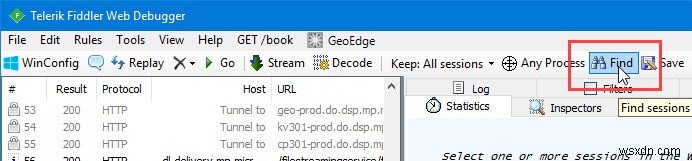
찾기 창의 빈 필드에 "appx"를 입력하고 Enter 버튼을 누릅니다.
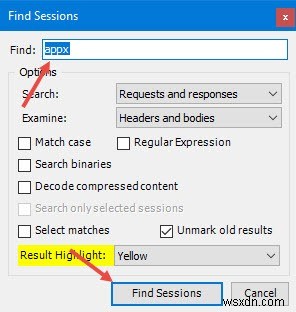
위의 작업은 appx 패키지 다운로드를 담당하는 모든 URL을 강조 표시합니다. 강조표시된 URL에서 첫 번째 URL을 찾아 마우스 오른쪽 버튼으로 클릭하고 '복사> URL만' 옵션을 선택합니다. 이 작업을 수행하는 동안 강조 표시된 URL의 상태 코드가 200인지 확인하십시오.

URL이 복사되면 즐겨 사용하는 브라우저의 주소 표시줄에 붙여넣고 Enter 버튼을 누르십시오. appx 패키지는 자동으로 다운로드되어야 합니다. 다운로드 크기에 따라 다소 시간이 걸릴 수 있지만 다운로드가 완료되는 즉시 다운로드 폴더에 파일이 있어야 합니다.

다운로드 후 오프라인 사용을 위해 저장하고 필요에 따라 설치할 수 있습니다.
위의 방법을 사용하여 Windows 10의 Windows 스토어에서 appx 파일을 다운로드하는 방법에 대한 생각과 경험을 아래에 댓글로 남겨주세요.
